Ένα αρχείο βίντεο μπορεί να περιέχει περισσότερους από έναν ήχοπίστα. Τα ηχητικά κομμάτια ενδέχεται να περιέχουν ήχο σε διαφορετικές γλώσσες ή διαφορετική ποιότητα ήχου. Οι παίκτες βίντεο όπως το VLC και η εφαρμογή Ταινίες & Τηλεόραση στα Windows 10 σας επιτρέπουν να επιλέξετε ποιο κομμάτι ήχου θα έπρεπε να παίξει με το συνοδευτικό βίντεο. Για μεμονωμένα κομμάτια ήχου, είναι πραγματικά εύκολο να εξαγάγετε τον ήχο. Το μόνο που έχετε να κάνετε είναι να μετατρέψετε το βίντεο σε ένα αρχείο ήχου. Τα βίντεο με πολλά κομμάτια ήχου είναι μια διαφορετική, πιο πολύπλοκη περίπτωση.
Αν θέλετε να εξάγετε πολλαπλά κομμάτια ήχου απόένα βίντεο ή απλά να εξαγάγετε ένα κομμάτι ήχου από ένα βίντεο που έχει πολλά κομμάτια ήχου και δεν θέλετε να αγοράσετε μια εφαρμογή για αυτόν τον συγκεκριμένο σκοπό, θα πρέπει να χρησιμοποιήσετε το Handbrake και το VLC player.
Το χειρόφρενο είναι ένας δημοφιλής και δωρεάν μετατροπέας βίντεοκαι θα το χρησιμοποιήσουμε για να απομονώσουμε ένα από τα κομμάτια ήχου στο βίντεο. Η έξοδος θα είναι ένα αρχείο βίντεο το οποίο στη συνέχεια θα μετατραπεί σε αρχείο ήχου σε VLC.
Πρέπει να καταργήσετε τον ήχο από ένα αρχείο βίντεο; Το VLC μπορεί να το κάνει αυτό από μόνο του.
Απομονώστε το ηχητικό κομμάτι με το βίντεο
Κατεβάστε, εγκαταστήστε και εκτελέστε το Handbrake. Στην οθόνη "Επιλογή πηγής", επιλέξτε το βίντεο που έχει πολλά κομμάτια ήχου.

Αφού επιλέξετε το αρχείο, θα δείτε τοπαρακάτω. Μεταβείτε στην καρτέλα Ήχος και ανοίξτε το πρώτο αναπτυσσόμενο μενού που βλέπετε. Θα απαριθμήσει όλα τα κομμάτια ήχου που υπάρχουν στο αρχείο. Επιλέξτε εκείνο που θέλετε να απομονώσετε και, στη συνέχεια, εισάγετε έναν κατάλογο εξόδου και ένα όνομα αρχείου για το αρχείο. Κάντε κλικ στο 'Start Encode' και περιμένετε για το Handbrake για να μετατρέψετε το αρχείο σε αρχείο MP4 με μόνο το κομμάτι ήχου που επιλέξατε.
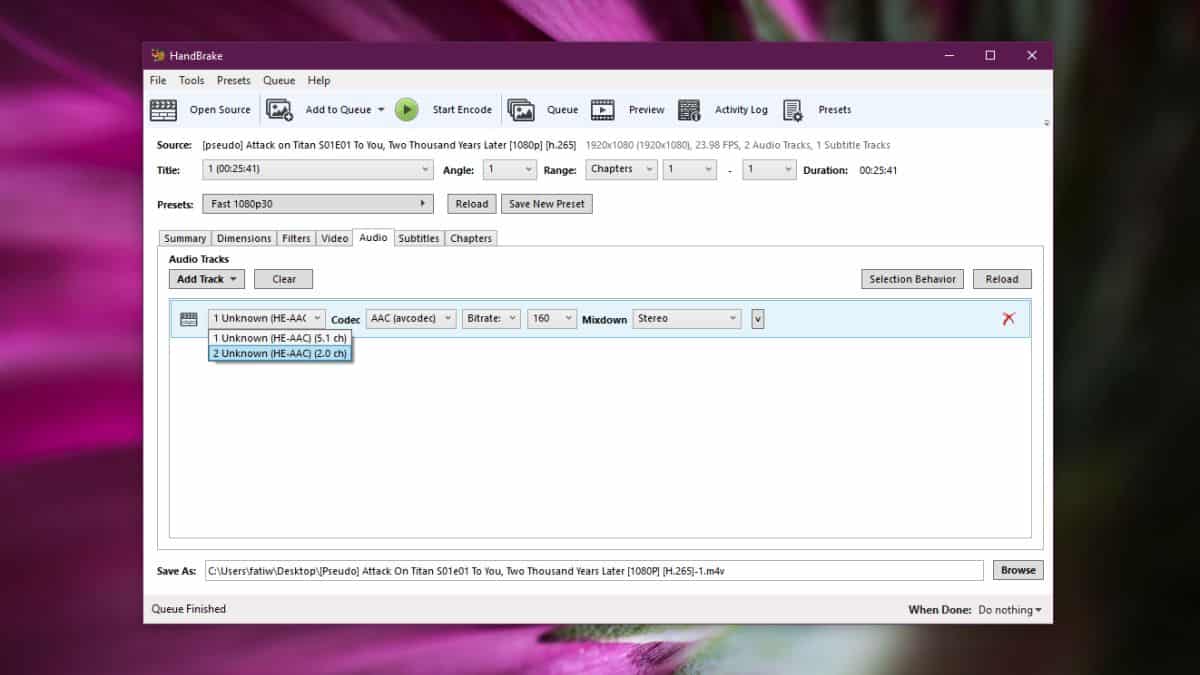
Αυτό μπορεί να διαρκέσει λίγο. Έχω μετατρέψει ένα αρχείο που ήταν λιγότερο από 30 λεπτά και χρειάστηκαν περίπου 20 λεπτά για να ολοκληρωθεί.
Αποσπάστε τον απομονωμένο ήχο από το βίντεο
Το αρχείο βίντεο που έχετε θα περιέχει μόνοτο ένα κομμάτι ήχου που επιλέξατε κατά τη μετατροπή. Τώρα το μόνο που χρειάζεται να κάνετε είναι να εξαγάγετε τον ήχο από το βίντεο. Αυτό είναι τόσο απλό όσο η μετατροπή του αρχείου MP4 σε ένα αρχείο MP3 και δεν υπάρχει έλλειψη εφαρμογών που να το κάνουν αυτό.
Θα χρησιμοποιήσουμε όμως το VLC player για αυτό. Ανοίξτε το πρόγραμμα αναπαραγωγής VLC και μεταβείτε στο Media> Μετατροπή / Αποθήκευση. Στο παράθυρο "Ανοιχτά μέσα", κάντε κλικ στην επιλογή Προσθήκη και, στη συνέχεια, επιλέξτε το βίντεο που δημιούργησε το χειρόφρενο. Κάντε κλικ στο αναπτυσσόμενο μενού δίπλα στο κουμπί Μετατροπή / Αποθήκευση και επιλέξτε Μετατροπή.
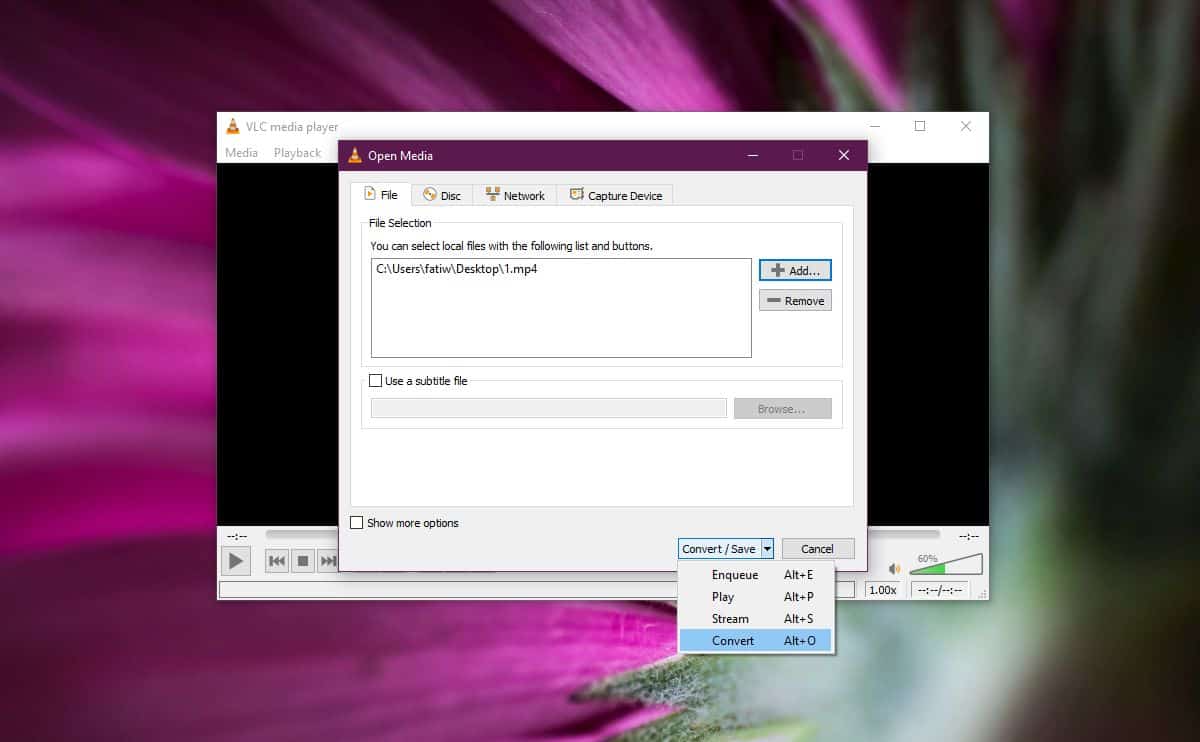
Στην επόμενη οθόνη, στο Προφίλ, επιλέξτε MP3. Καταχωρίστε ένα όνομα και έναν κατάλογο για το αρχείο εξόδου και κάντε κλικ στο κουμπί Έναρξη. Το αρχείο θα μετατραπεί σε λίγα λεπτά. Δεν χρειάζεται πολύς χρόνος για να μετατρέψετε και το αρχείο MP3 εξόδου θα είναι το κομμάτι ήχου από το αρχικό βίντεο.
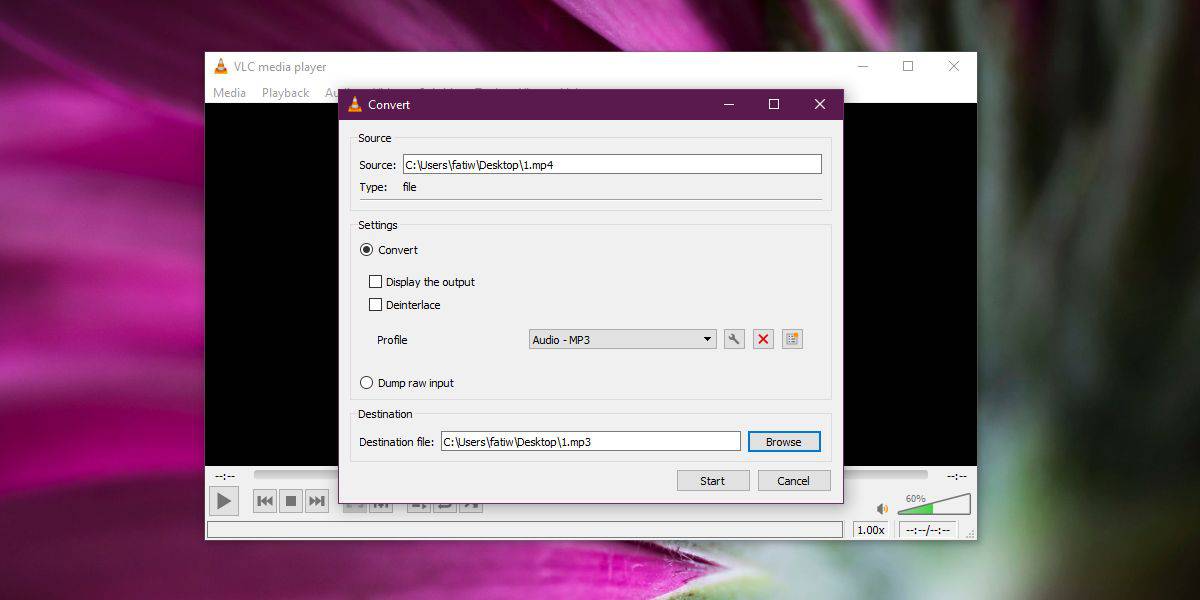





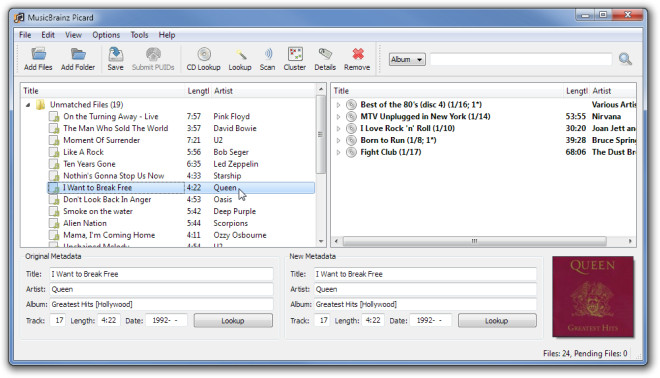







Σχόλια